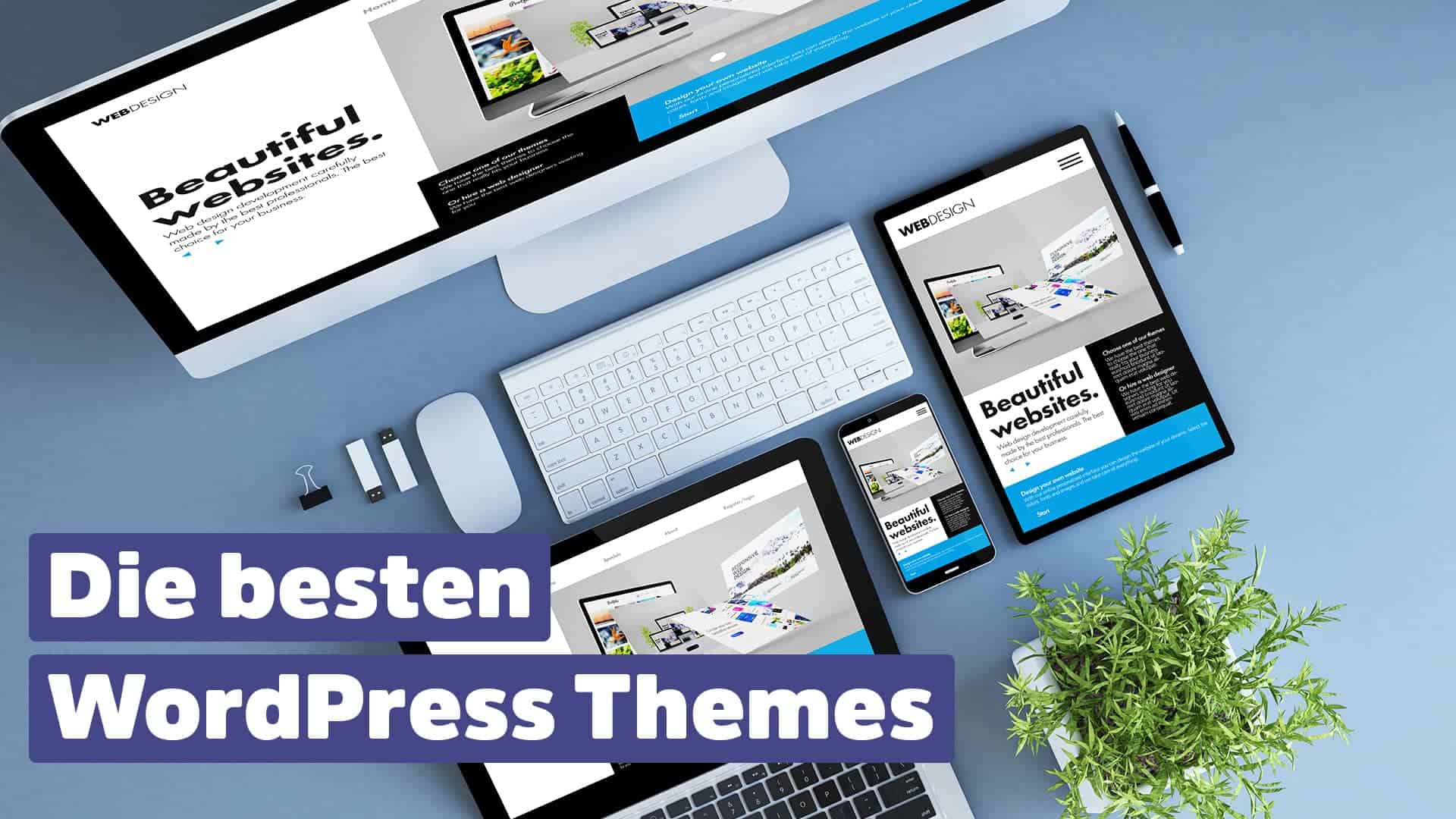Wenn du ein WordPress-Theme nicht mehr verwendest und es löschen möchtest, zeigt dir diese Anleitung, wie das geht. Ich dir, warum du ungenutzte WordPress-Themes unbedingt löschen solltest, und dann führe ich dich durch die Schritte zum Löschen oder Deinstallieren eines Themes. Das Ganze ist ein sehr einfacher Vorgang, bei dem du aber ein paar Kleinigkeiten bebachten solltest, damit du deine Webseite nicht gefährdest.
In dieser Anleitung lernst du, wie du das Löschen schnell und vor allem sicher durchführen kannst.
Inhalt
So löschst oder deinstallierst du dein WordPress-Theme direkt im Admin-Bereich
Theme-Einstellungen im Backend aufrufen
Da aktive Theme deaktivieren
Rufe die Theme-Details auf
Das Theme löschen
Das Theme ist jetzt nicht nur von deiner Website gelöscht, sondern auch vom Server bei deinem Host. Das bedeutet, dass WordPress alle Dateien des Themes aus dem Theme Ordner wp-content/themes entfernt hat.
So löschst du ein WordPress-Theme per FTP
Für diese Methode brauchst du zwei Dinge:
- einen FTP-Client und
- Zugriff auf die Dateien deiner Website.
Ich empfehle dir FileZilla , einen kostenlosen FTP-Client. Du kannst ihn hier herunterladen:
Sobald du FileZilla installiert hast, öffnest du das Programm und gibst die FTP-Daten deiner Website ein. Dein Hostname ist ftp://, gefolgt von deinem Domainnamen oder deiner IP-Adresse. Wenn deine Website zum Beispiel mywebsite.com heißt, lautet der Hostname ftp://mywebsite.com.
Sobald du deinen Hostnamen eingegeben hast, klicke auf Verbinden. Du wirst dann aufgefordert, deinen Benutzernamen und dein Passwort einzugeben. Diese Angaben hast du von deinem Webhoster erhalten.
Sobald du verbunden bist, navigiere zum Ordner wp-content/themes.
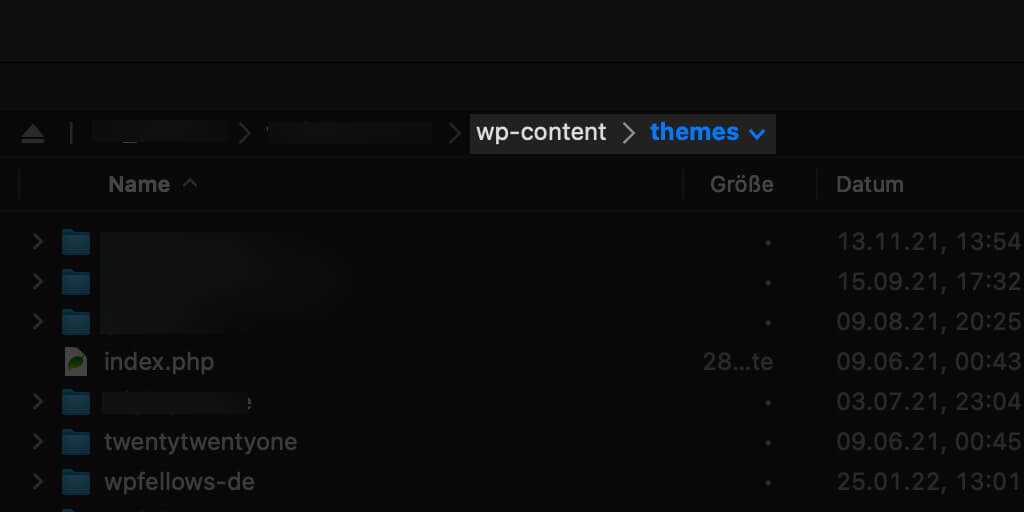
Finde das Theme, das du löschen möchtest, und lösche den kompletten Ordner des Themes.
Das war’s schon! Das Theme wurde nun von deiner Website gelöscht.
Tipp:
Wenn du Probleme mit dem Löschen eines WordPress-Themes hast oder wenn die obigen Schritte bei dir nicht funktionieren, hinterlasse bitte einen Kommentar und wir werden versuchen, dir zu helfen.
Warum du ungenutzte WordPress-Themes löschen solltest
Wenn du ein WordPress Theme nicht mehr verwendest, ist es wichtig, es von deiner Website zu löschen. Ungenutzte Themes können deine Website verlangsamen und andere Probleme verursachen.
Jede Datei, die vom Server nicht mit berücksichtigt werden muss, ist gut für die Leistung und die Performance deiner Seite.
Das Löschen eines unbenutzten Themes ist auch eine gute Möglichkeit, um Platz auf deinem Hostingpaket freizugeben. Das kann besonders hilfreich sein, wenn dir der Speicherplatz ausgeht.
Wenn die Themes in deiner Installation kein regelmäßiges Update bekommen, werden Sicherheitslücken nicht geschlossen. Das bedeutet, dass du es für einen Angreifer sehr einfach machst, deine Seite zu hacken.
Ich empfehle, immer mindestens ein zusätzliches Theme als Backup auf deiner Website zu lassen. So stellst du sicher, dass deine Website weiterhin richtig funktioniert. Wenn mit deinem aktiven Theme etwas schief läuft, kannst du jederzeit zu einem anderen wechseln.
Eine gute Wahl ist es, eines der Standard-WordPress-Themes wie Twenty Seventeen oder Twenty Sixteen zu verwenden. Diese Themes sind immer auf dem neuesten Stand und enthalten alle aktuellen Funktionen.
Wann du ein WordPress Theme nicht entfernen solltest
Es gibt ein paar Fälle, in denen du ein WordPress-Theme nicht löschen solltest.
Wenn du ein individuelles Theme verwendest, das für deine Website erstellt wurde, solltest du es nicht löschen. Wenn du ein solches Theme löschst, kann das zu Problemen mit deiner Website führen.
Auch wenn du Änderungen an den Dateien deines aktiven Themes vorgenommen hast, darfst du es nicht löschen. Wenn du das tust, gehen alle deine Änderungen verloren.
Heutzutage verwenden viele Leute Parent- und Child-Themes. Wenn du ein Child-Theme erstellt hast, darfst du das Parent-Theme nicht löschen. Wenn du das übergeordnete Thema löschst, wird die Funktionalität des untergeordneten Themas zerstört.
Ein letzter Punkt, den du beachten solltest, ist, dass du niemals ein Theme löschen solltest, das Teil von einem Multisite-Netzwerk ist.
Ein WordPress-Multisite-Setup ist ein Netzwerk von WordPress-Sites, die sich eine gemeinsame Datenbank teilen. Wenn du ein Theme im Admin-Bereich der Multisite löschst, das von einer der Child-Sites verwendet wird, wird die Child-Site dadurch zerstört.
Wenn du ein WordPress-Theme deinstallieren willst, gibt es zwei Möglichkeiten: Du kannst es entweder direkt im WordPress-Adminbereich oder per FTP löschen.
Wenn du dir nicht sicher bist, ob du ein WordPress-Theme löschen sollst oder nicht, hinterlasse bitte unten einen Kommentar und wir helfen dir bei deiner Entscheidung.
Löschen vs. Deinstallieren eines Themes
Wenn du ein WordPress Theme löschst, wird es dauerhaft von deiner Website entfernt. Wenn du dasselbe Theme in Zukunft wieder verwenden möchtest, musst du es herunterladen und manuell installieren.
Wenn du ein WordPress-Theme deinstallierst, wird es vorübergehend auf deiner Website deaktiviert. Das bedeutet, dass du zu einem anderen Theme wechseln kannst, wenn mit deinem aktiven Theme etwas schief läuft. Das Theme ist weiterhin auf deiner Website verfügbar und du kannst es jederzeit wieder aktivieren.
Eine Deinstallation bedeutet nichts anderes als eine Deaktivierung. Das Theme befindet sich immer noch auf dem Server, aber es ist nicht mehr im WordPress-Adminbereich verfügbar.
Troubleshooting
Selbst bei so einfachen Dingen, wie dem Entfernen eines Themes kann es immer wieder mal zu Problemen und Fehlermeldungen kommen. Die häufigsten Probleme habe ich dir in diesen Troubleshooting Absatz gepackt.
Fehlermeldung beim Entfernen: Das angeforderte Theme existiert nicht
Dieser Fehler kann auftreten, wenn das Theme, das du zu löschen versuchst, gar nicht auf deiner Seite installiert ist. Um dies zu beheben, gehe zu Design > Themes und stelle sicher, dass das Theme dort aufgeführt ist.
Wenn das Thema nicht aufgelistet ist, bedeutet das, dass es von deiner Website gelöscht wurde oder nie existiert hat. In beiden Fällen musst du das Theme manuell herunterladen und installieren.
Fehlermeldung „Das Verzeichnis konnte nicht erstellt werden“
Diese Fehlermeldung kann auftreten, wenn du versuchst, ein Theme zu löschen, das gerade in Gebrauch ist. Um diesen Fehler zu beheben, deaktiviere das Theme zunächst, indem du zu Design > Themes gehst und neben dem Namen des Themes auf Deaktivieren klickst. Versuche dann, es erneut zu löschen.